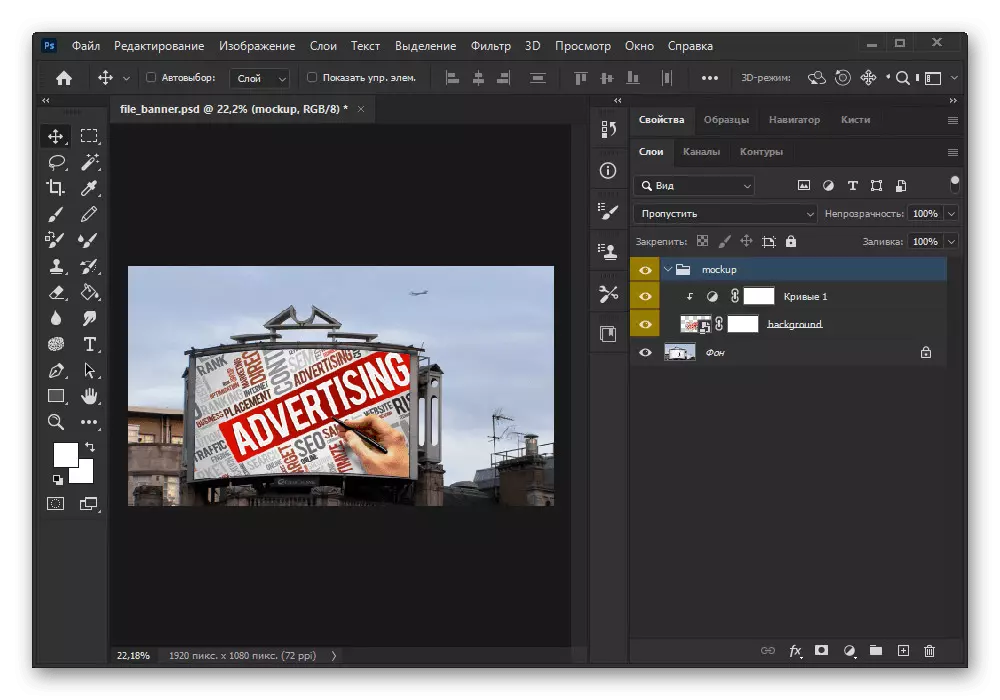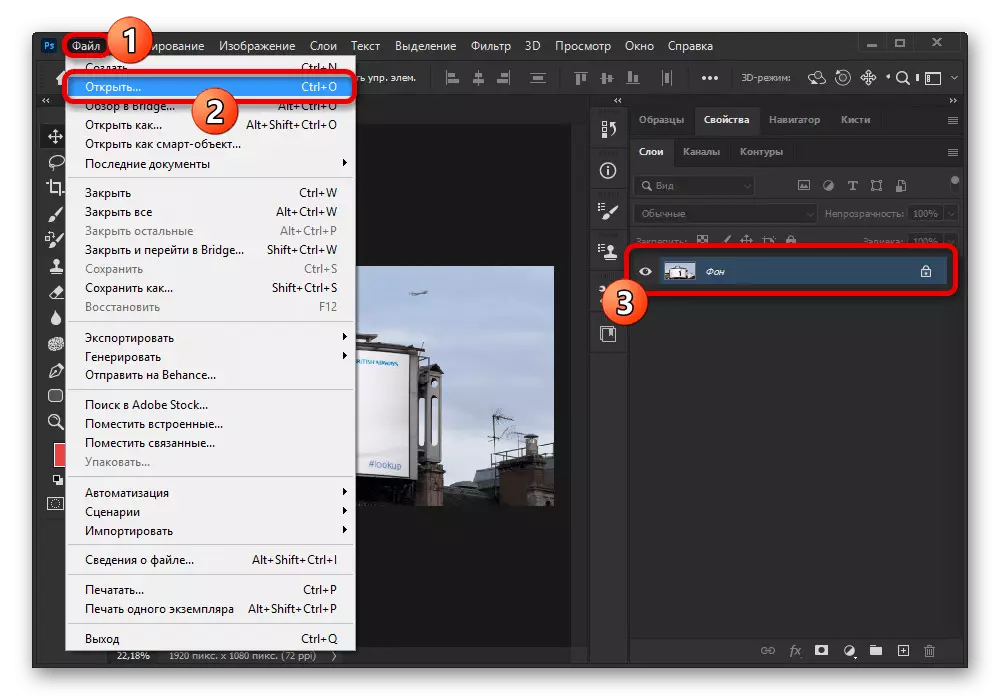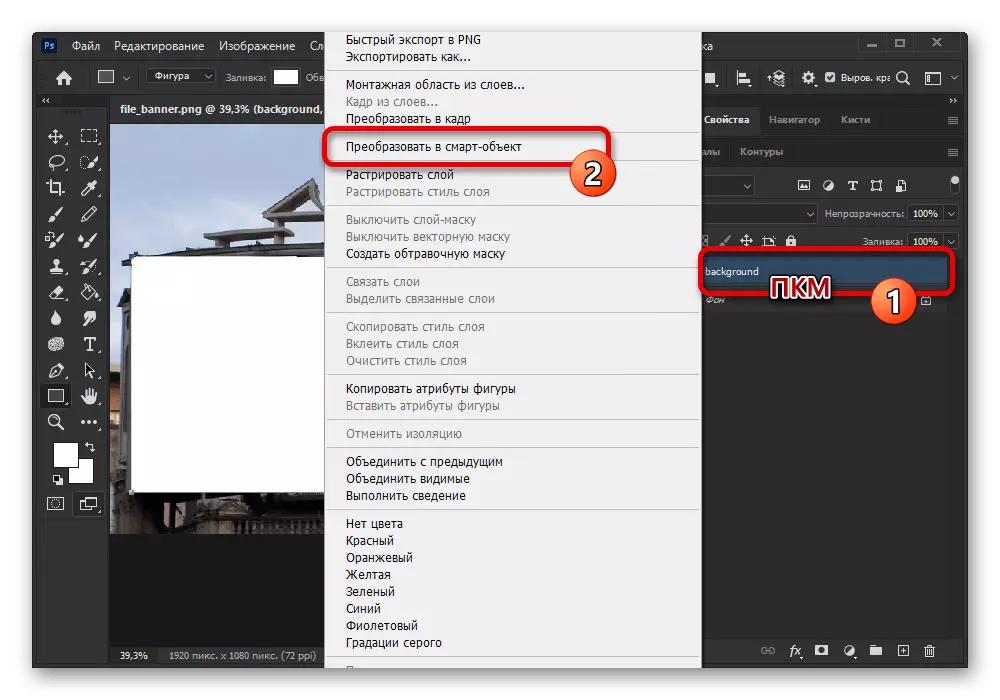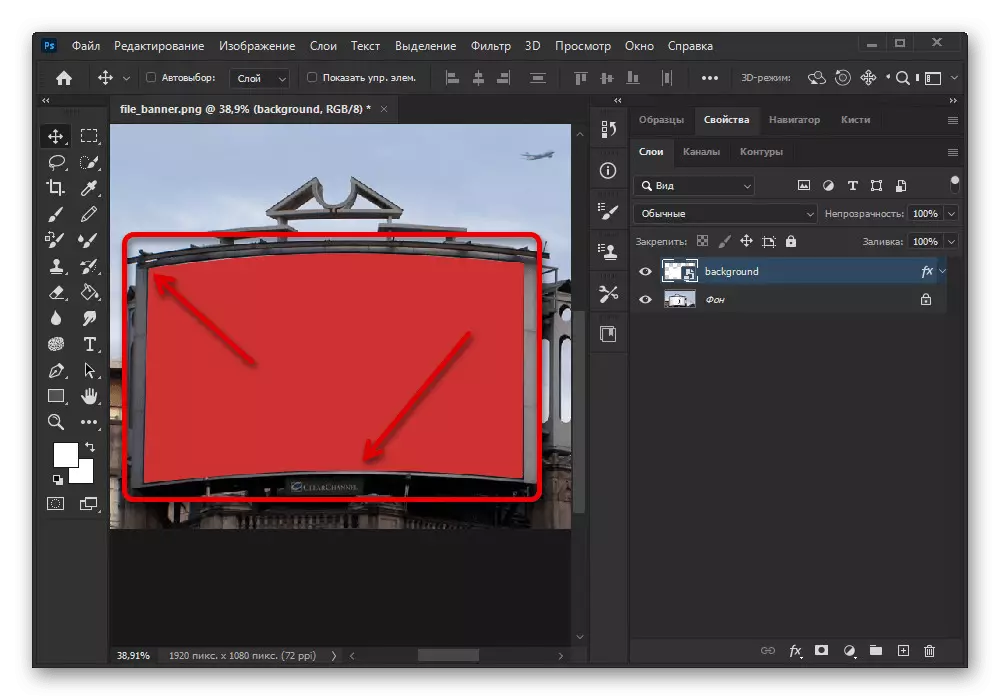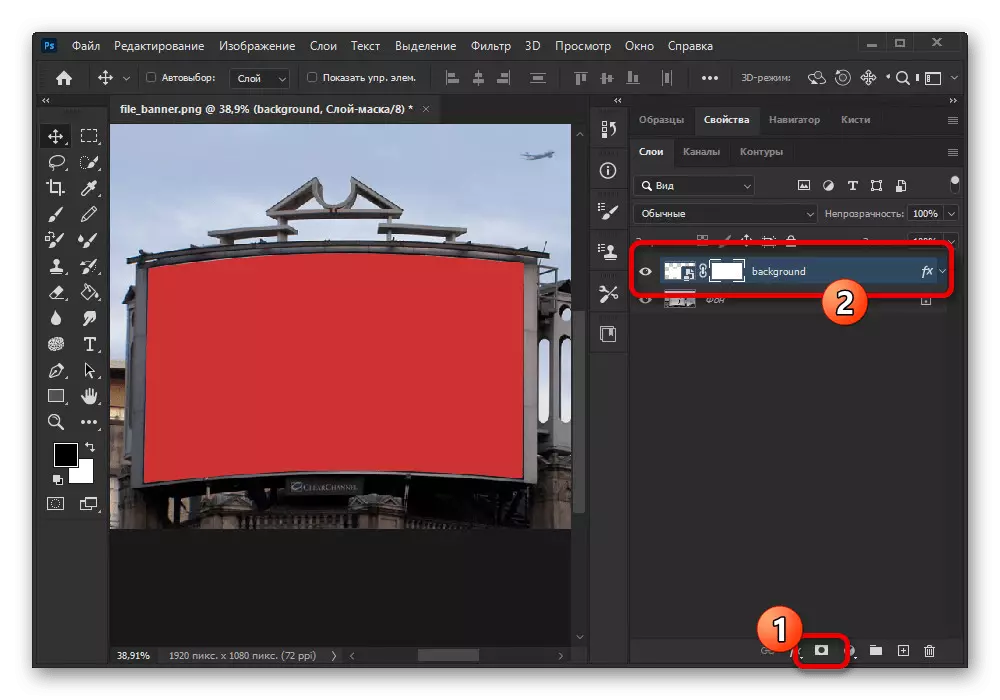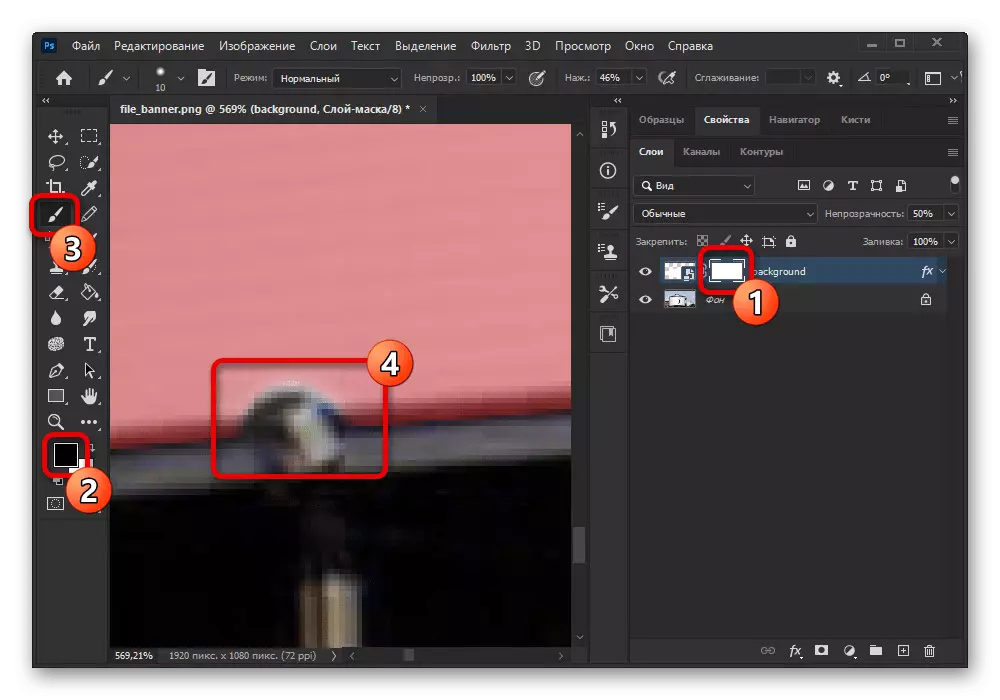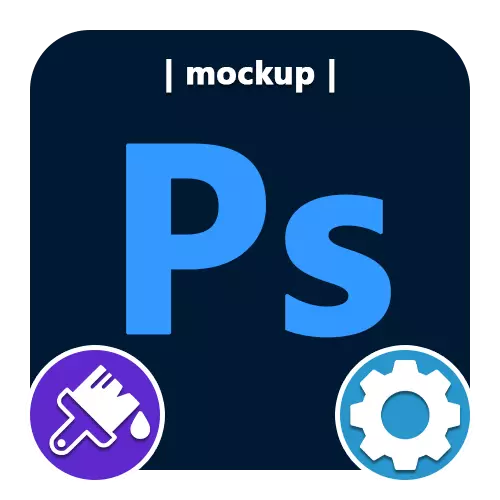
Қадами 1: Интихоби тарроҳӣ ва замина
Пеш аз ҳама, бояд қарор қабул кардан лозим аст, ки шумо мехоҳед дар фотогопи Adobe Photos кунед ва манбаъро анҷом диҳед - аксҳои мавзӯи дурустро бидуни тафсилот, ки набояд дар ниҳоӣ бошад тасвир.
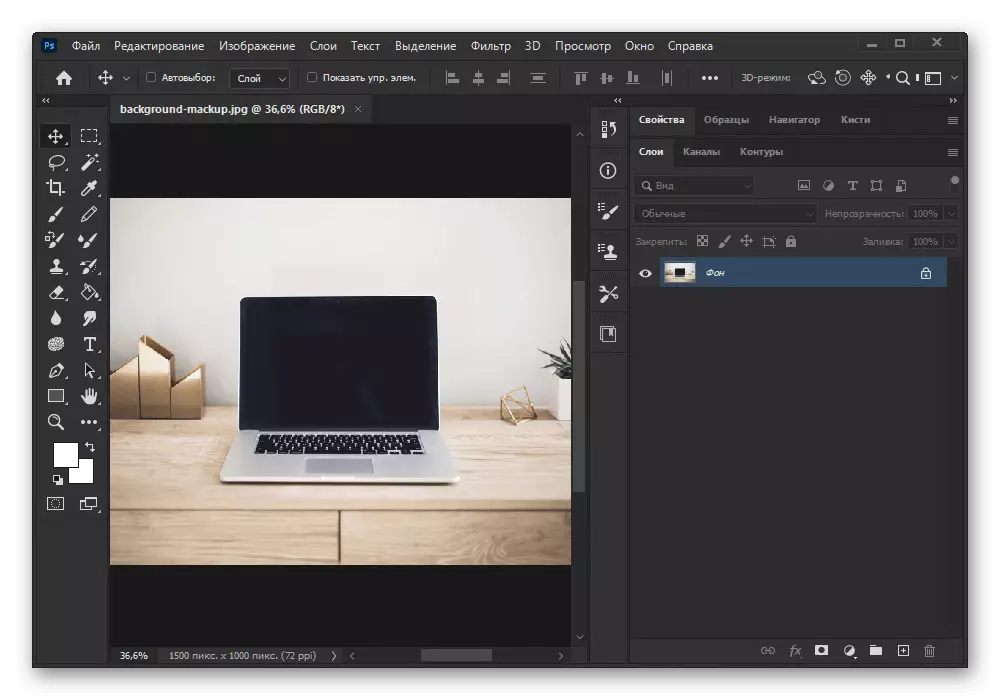
Ҳангоми тайёрӣ якчанд маротиба аз манбаъҳои сабукро истифода баред ва якбора дар якчанд кунҷҳо акс гиред, то баъдтар кор бо имконоти дигар кор кунанд. Инчунин қайд кунед, ки баъзе навъҳои MOCAPAPAS метавонанд бидуни манбаъ таъсис дода шаванд, аз ҷумла истифодаи асбобҳои 3D, маҳорати мувофиқ бо фотошоп лозиманд.
Марҳилаи 2: Кор бо ранг
Пеш аз он ки ба эҷоди дурахшон зикр кардан зарур аст, ки эҳтимолияти тағироти глобалии рангҳо дар иншоот, ки аксар вақт талаб карда мешавад, дар сурати чопи либос ё хӯрокҳо зарур аст. Барои татбиқи чунин имконият воситаҳо барои ҷудо кардани ниқобҳои ҷудогона ва қабати.
Муфассалтар: Иваз кардани ранги объектҳо ва пӯст дар Adobe Photoshop
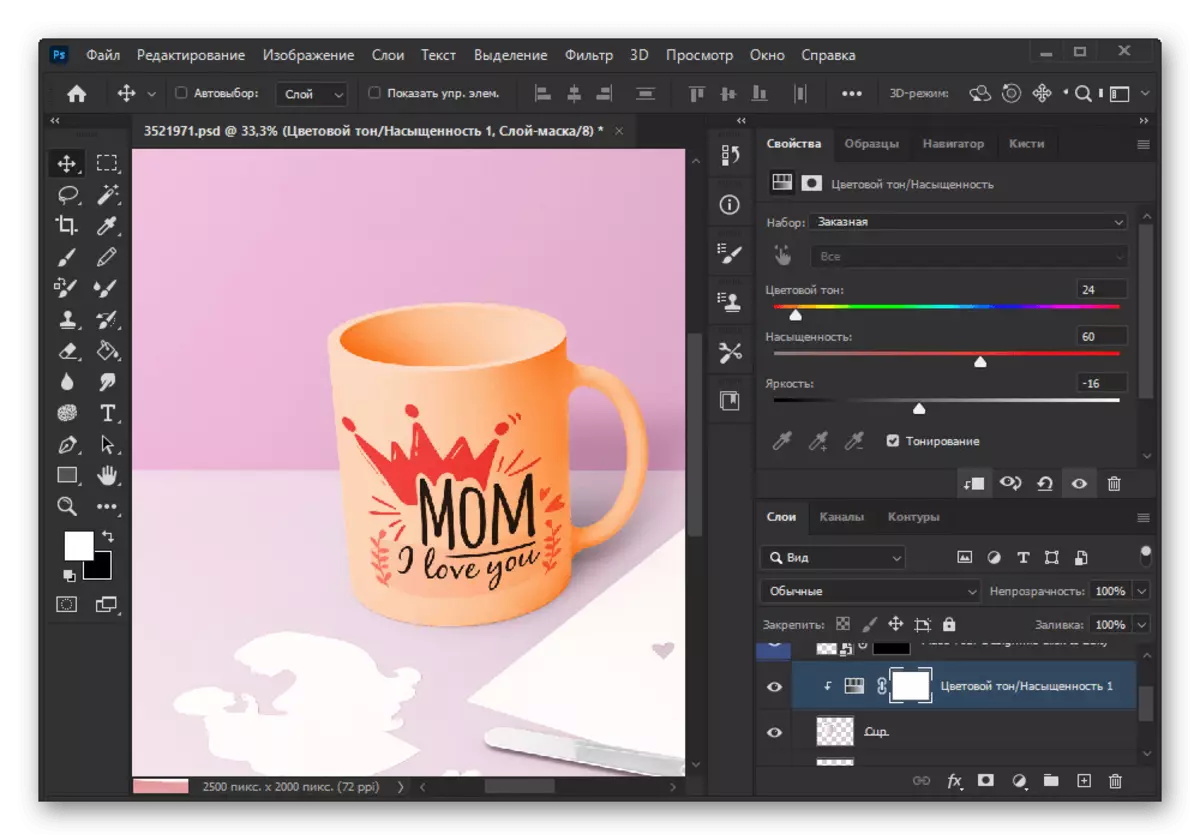
Ҳангоми кор кардан бо хатҳо, беҳтар аст, ки истифодаи қабати ислоҳӣ ва ниқоби квадратӣ тавассути тоннинг истифода баред. Сипас тасвири аслӣ тағир намеёбад ва шумо ҳамеша метавонед тағирот ворид кунед, агар баъзеҳо ба назар намерасад.
Марҳилаи 3: Объекти омӯзишӣ
Усули гуногуни рушди ICAPS дар Adobe Mongehop барои истифодаи объектҳои интеллектуалӣ ва як ниқоби қабати номбаршуда мебошад, ки ба шумо имкон медиҳад мундариҷаи якчанд кликро иваз кунед. Раванди ташкили дар парвандаи мо дар мисоли аломати рекламавӣ баррасӣ мешавад, ки танҳо қисман ба манбаъҳои беруна таъсир мерасонад.
- Тавассути менюи "файл" дар болои барнома, шумо тасвири дилхоҳро мекушоед. Мураккабӣ ва тартиби минбаъда, тавре ки дар боло зикршуда аз объекти интихобшуда вобаста аст.
- Воситаи "росткунҷа" -ро дар тарафи чапи экран интихоб кунед ва шакли мувофиқро дар қитъаи дар тасвири иваз кардани ашё эҷод кунед. Беҳтар аз заминаи рангҳои ҷолиб, то ки дар қадами оянда ҳеҷ гуна мушкилот вуҷуд надорад.
Муфассалтар: Ташкили росткунҷаҳо ва рақамҳо дар ADOBESHOP
- Пас аз ба итмом расонидани омодагии шакл, файли дурустро дар қабатҳои қабатҳои қабатҳои қабатҳои қабатҳои қабатҳои қаблан клик кунед ва "Табдил ба Обномаи оқибат" -ро истифода баред. Пас аз коркард дар thumbnails, тасвири оқилонаи объект дорад.
- Дар панели боло, васеъ кардани рӯйхати "таҳриркунии", ба "Интиқол" гузаред ва "" ДАВЛАТИ "-ро интихоб кунед. Бо ин режим, ҷадвалро дар тасвири аслӣ ҳамоҳанг кардан лозим аст.
Муфассалтар: Трансформаторҳо дар Adobe Photoshop
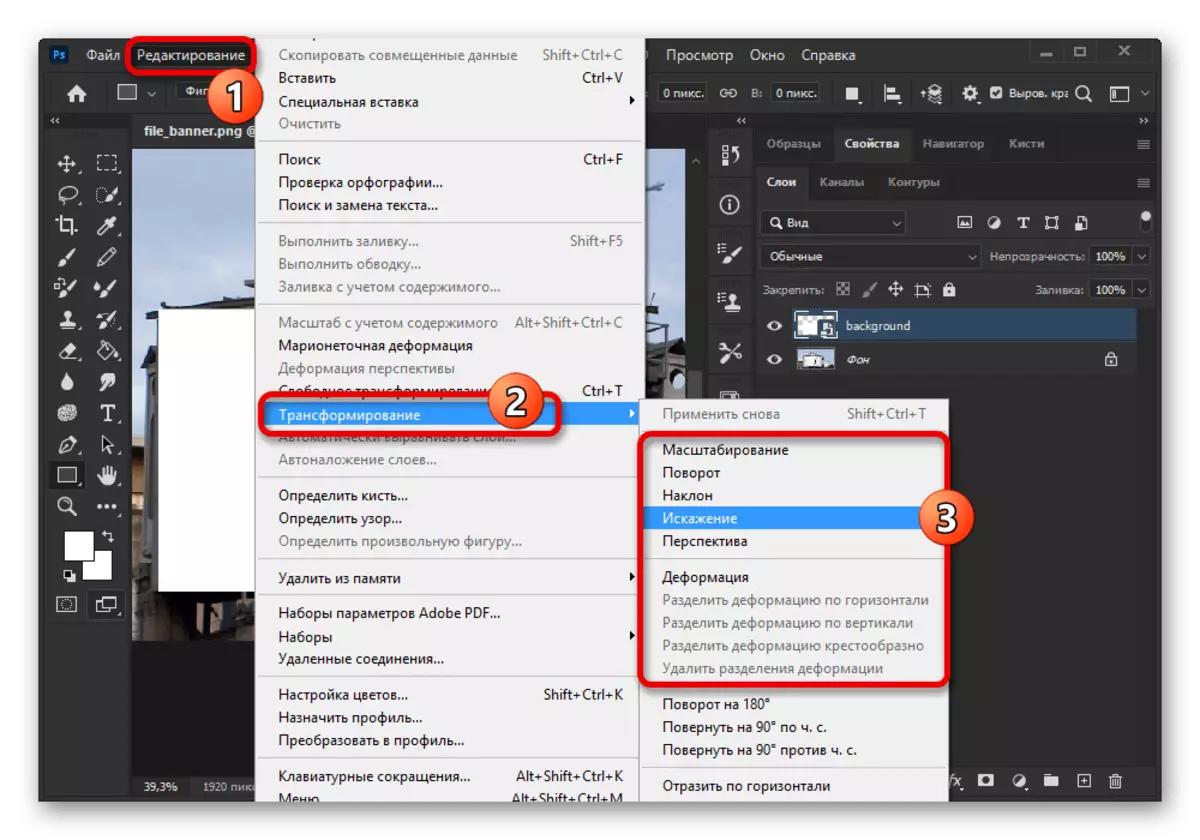
Тамаркузи асосӣ бояд дар дохили кунҷҳо дар ҳолати зарурӣ бо истифода аз дигар воситаҳо анҷом дода шавад.
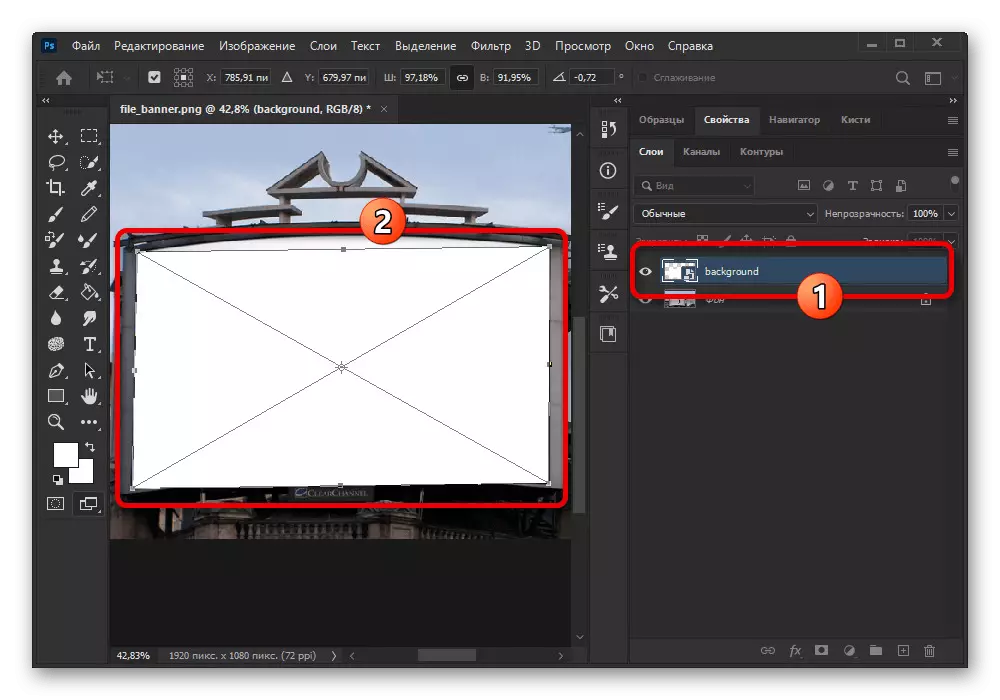
Агар объект шакли мудаввар дошта бошад, тавассути ҳамон як "тағирот" зарур аст, ки ҳолати "Деформа" -ро фаъол созед. Минбаъд, он бояд шакли лозим бошад, зеро пас аз муроҷиат кардан, ҳама гуна дигаргуниҳои дигар мушкил хоҳад буд.
- Пас аз ба итмом расонидани таҳрир ва итминон, набудани артефактҳои номатлуб, ҳамон файлро аз рӯйхати қабат интихоб кунед ва тугмаи "Иловаи Ниқоби" -ро дар панели поёни истифода баред. Дар натиҷа, қабати нави холӣ дар паҳлӯи миниётураҳо пайдо мешавад.
Муфассал: Кор бо қабатҳои зарфҳои Adobe Photoshop
- Тамоми қабатро интихоб кунед ва шаффофиро тағир диҳед, то иншоот дар замина ба таври возеҳ дар расмӣ намоёнанд. Барои халос шудан аз ин гуна номунтазам, дар бораи миниётураи рӯякӣ, кварти сиёҳ гиред, шасси сиёҳро гиред ва минтақаи мувофиқро мулоим кунед, ки тасвири намуди табиӣ.
- Андозаҳои сершумор ва шаклҳои сершуморро дар як тасвир, хусусан агар тасвир бе таносуби доимӣ илова карда шавад, шумо бояд бо таносуби собит илова карда шавед, шумо бояд бо такрори объекти оқилонаи оқилона ва таҳрири минбаъда бояд анҷом диҳед. Ин як роҳи беҳтарини эҷод кардан, масалан, кортҳои боздид, аммо мавқеи онҳо гуногун аст, аммо тарроҳӣ бояд як хел бошад.
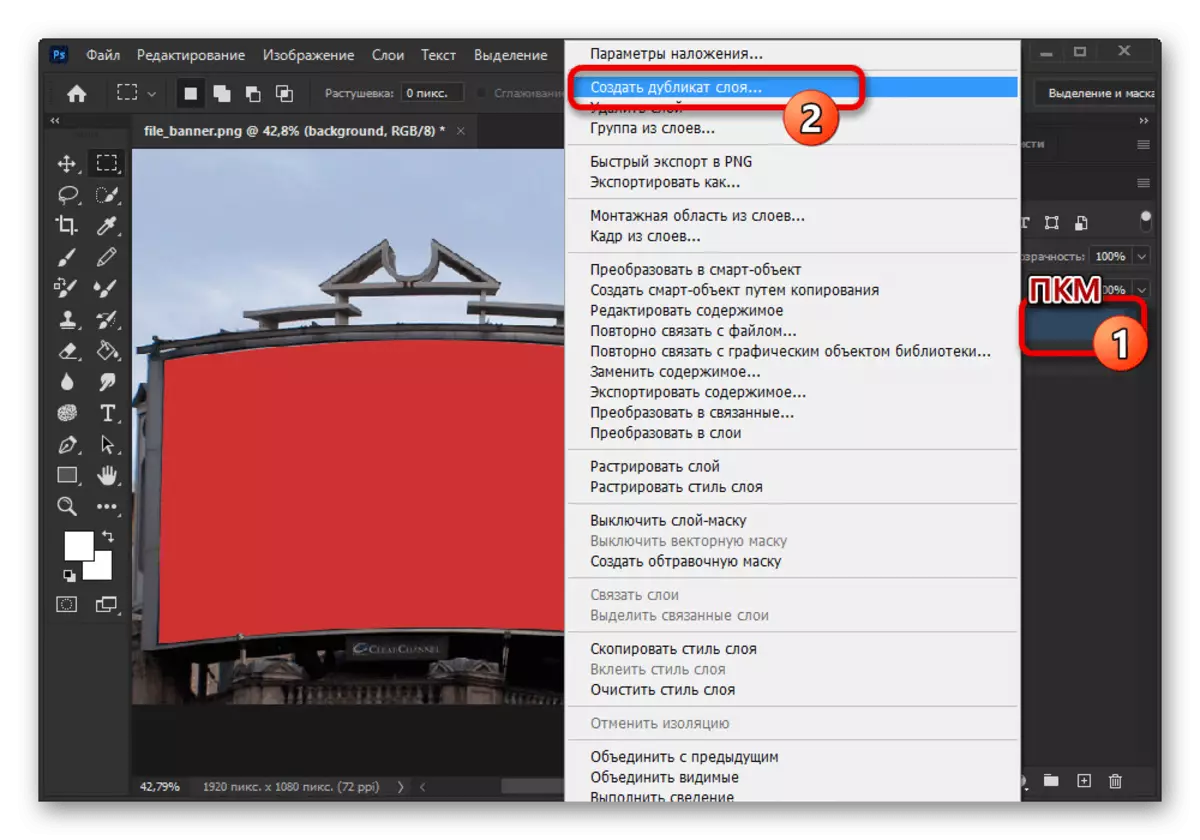
Барои файли PSD-ро бо ягон ном гузоред ва ба қадами оянда равед. Дар охир, агар Icam барои истифодаи яквақт сохта шавад, беҳтар аст, беҳтараш бо ниқоб кор кунед ва на бо объекти оқил кор кунед.
Марҳилаи 4: Илова кардани тасвирҳо
Қадами охирини эҷоди мокапа, ки бо усули тавсифшуда тавсиф карда мешавад, пур кардани майдони қаблан омодашуда бо истифодаи имконоти аз ҷониби ашёи интеллектуалӣ. Қобили зикр аст, ки дар мавриди деформатсияи тоқат қавӣ, натиҷаи ниҳоӣ метавонад ба ҳама чиз назар афканад.
- Дар файлҳои қаблан омодашуда будан, миниатюли объекти оқилро дар панели қабат ду маротиба клик кунед. Шумо инчунин метавонед бо клик-кликро интихоб кунед ва "Таҳрири Маҳсулотро" клик кунед.
- Ҳуҷҷате, ки дар натиҷа кушод шудааст, ин объекти интихобшуда бидуни бо назардошти ҳамаи тағиротҳо, ки онро пас аз сарфагоҳ ба таври худкор татбиқ карда мешавад. Ҳамин тариқ, ҳама чизеро, ки шумо бояд иҷро кунед, ашёи заруриро, хоҳ матн ё тасвирҳо илова кунед.
- Барои татбиқи тағирот, тугмачаҳои "Ctrl + Sox-ро дар менюи Файл истифода баред. Агар шумо ба файли аввалия муроҷиат кунед, шумо метавонед фавран натиҷаи корҳоро огоҳ кунед, зеро майдони холӣ мутобиқ хоҳад шуд.
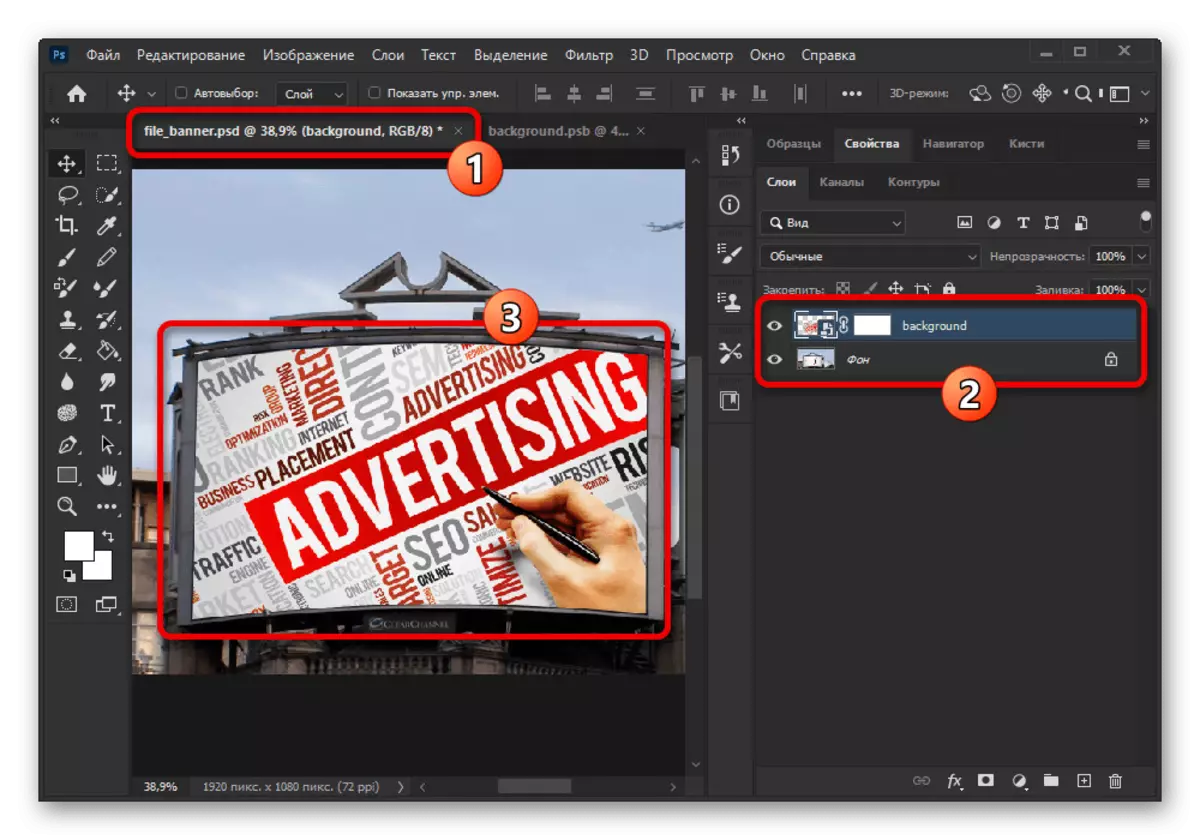
Дар байни чизҳои дигар оқибатҳои гуногун идома медиҳанд ва аз ин рӯ шумо наметавонед аз ранг, оқибатҳои пуркардашуда ё, масалан, соя хавотир нашавед.
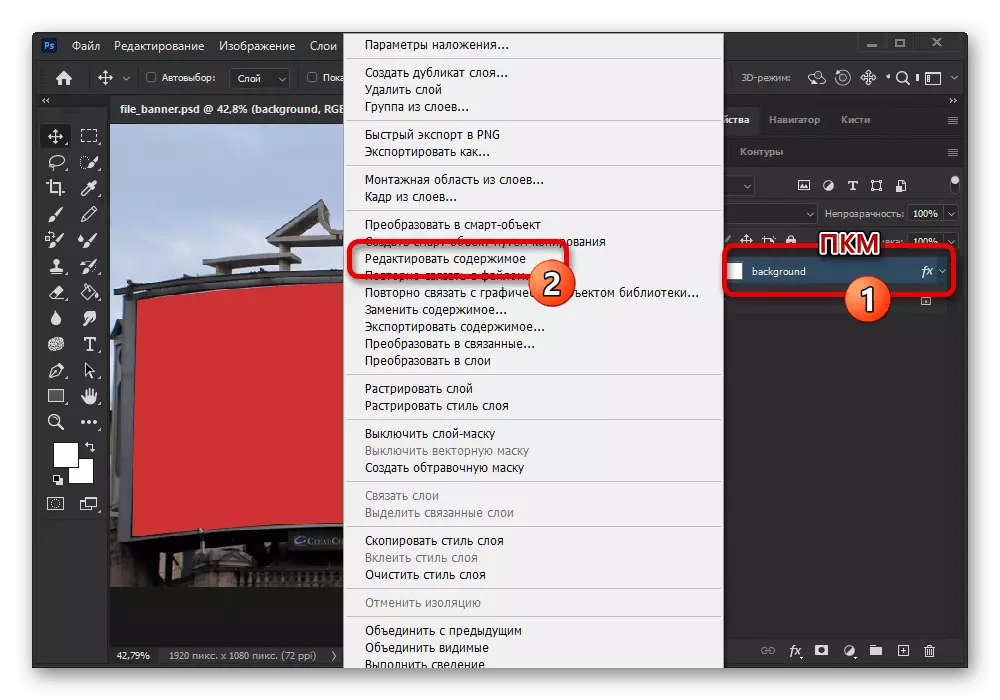
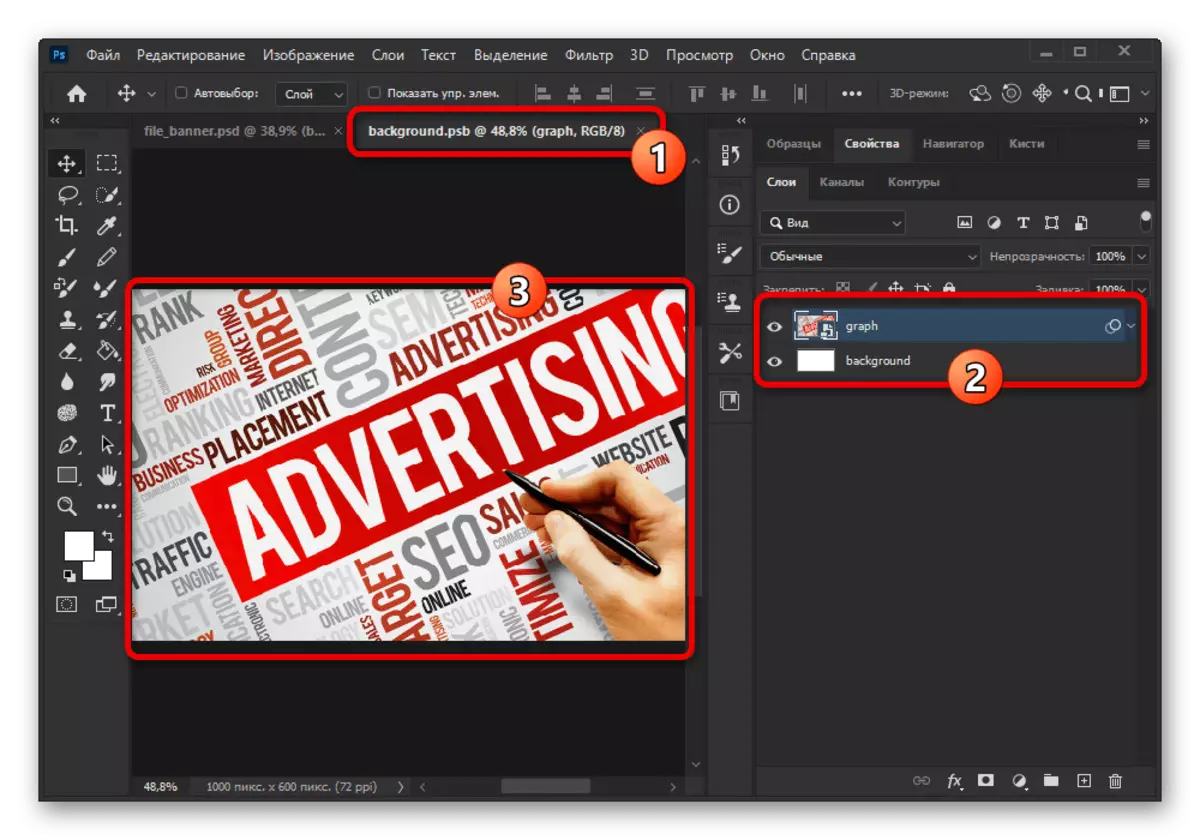
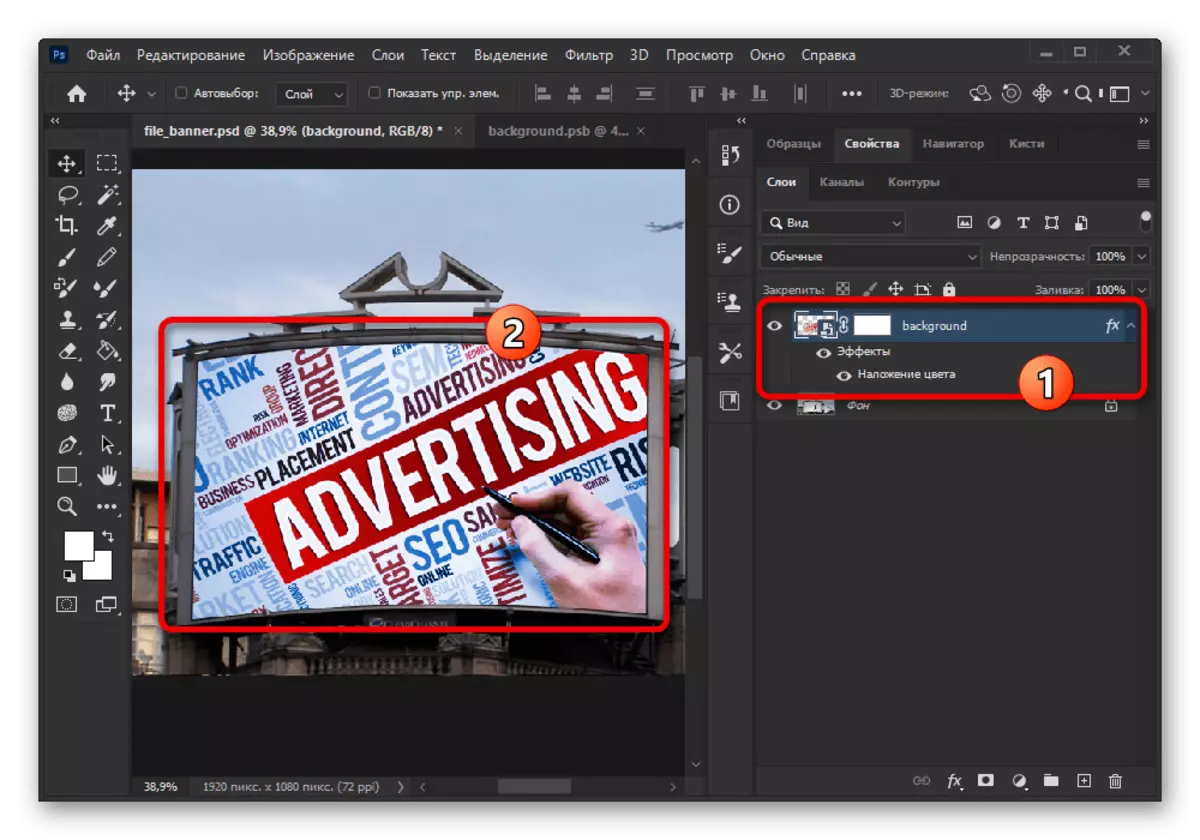
Умуман, ин қадам осонтарин аст, агар шумо бо он чизе, ки мехоҳед, пешакӣ қарор диҳед. Ҳамзамон, аксар вақт одамоне, ки таҷриба доранд, ҳамчун асоси оддӣ ва векторҳо оид ба сифати он наметавонанд ба миқёси баланд ё тағир додани шакл таъсир расонанд.
Марҳилаи 5: ислоҳ, равшанӣ ва соя
Ҳатто пас аз илова кардани тасвир бо истифодаи иншооти интеллектуалӣ натиҷаи ниҳоӣ метавонад нодуруст нигоҳ накунад, агар дар акс ба пайдоиши соя ва дурахшон таъсир расонад. Дар ин ҳолат, шумо бояд ба эҷоди қабати ислоҳӣ барои ҳар як объект дар ҳуҷҷати PSD муроҷиат кунед.
- LCM-ро дар қабати ва панели поёни дар ҳамон сатр пахш кунед, "Қабули қабати нави ислоҳӣ эҷод кунед" -ро истифода баред.
- Қабати ҳозиразамони танзимро дар боло танзим кунед, PCM -ро пахш кунед ва "Эҷоди ниқоби квадрат" -ро интихоб кунед. Дар натиҷа, тирча ишора ба қабати зер бояд дар паҳлӯи миниётура пайдо шавад.
- Дар ҷадвали хосиятҳо ҷадвали сатҳи сатҳро истифода баред, то назари қобили қабул созед. Мутаассифона, додани тавсияҳои мушаххас имконнопазир аст, зеро ҳар як парванда инфиродӣ аст.
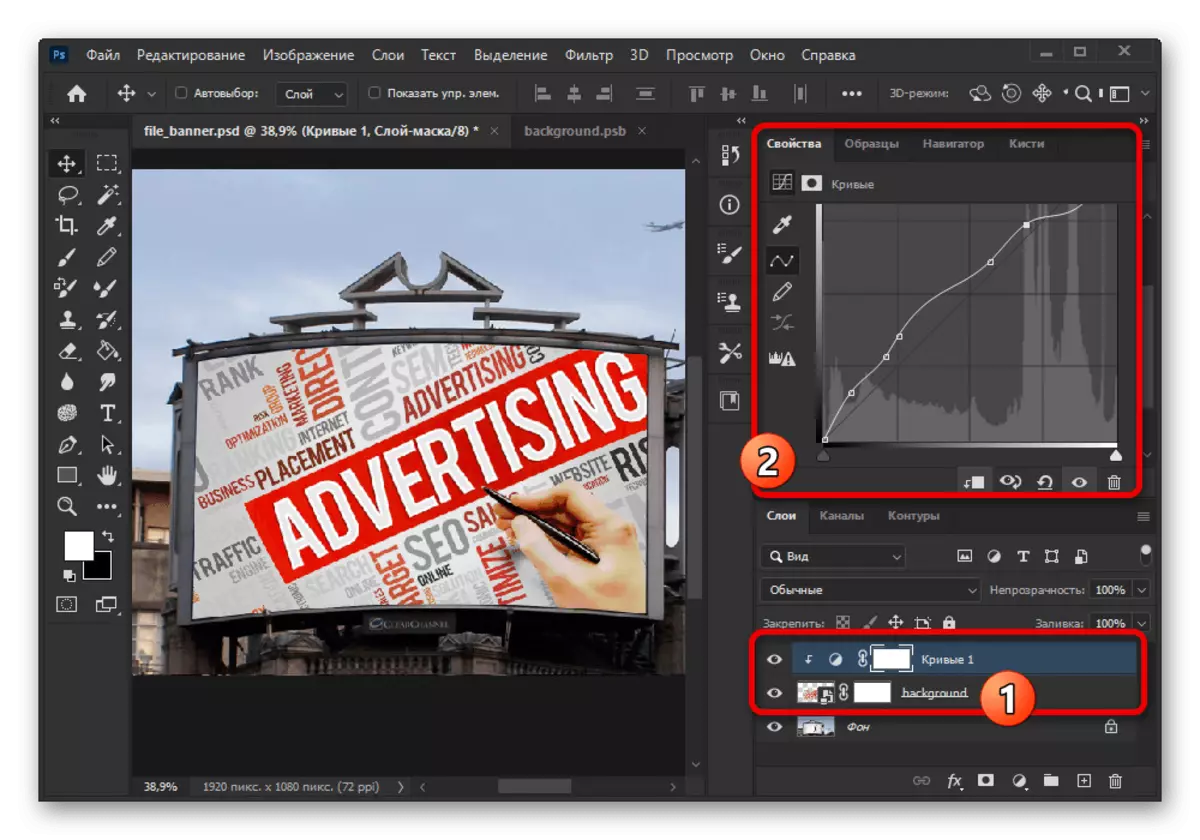
Дар ҳолати зарурӣ параметрҳо ва сояҳоро ба табъ расонед, агар шумо метавонед қабати нав ва хасу мулоимро истифода баред, танҳо як шакли мувофиқро аз ранги мувофиқ эҷод кунед. Баъд аз ин, тағир додани сатҳи шаффофият ва ҳолати пурзӯр кофӣ хоҳад буд.
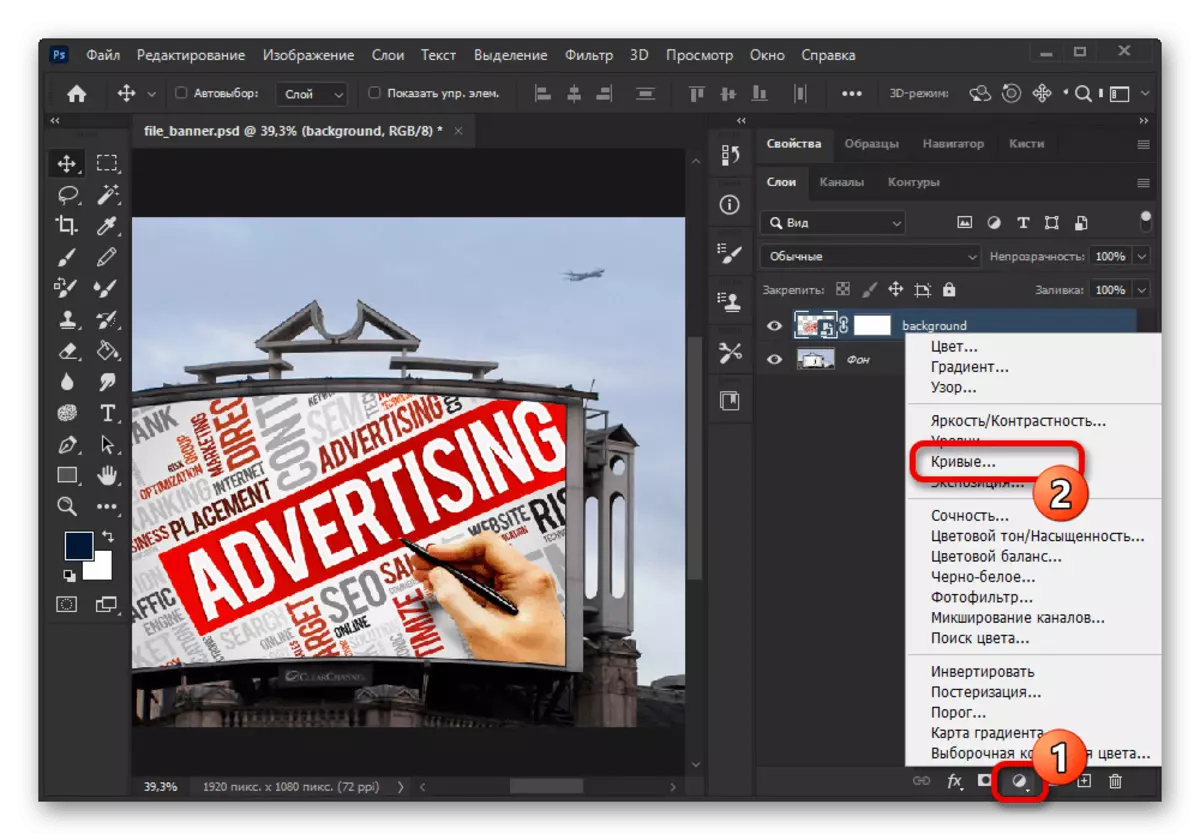
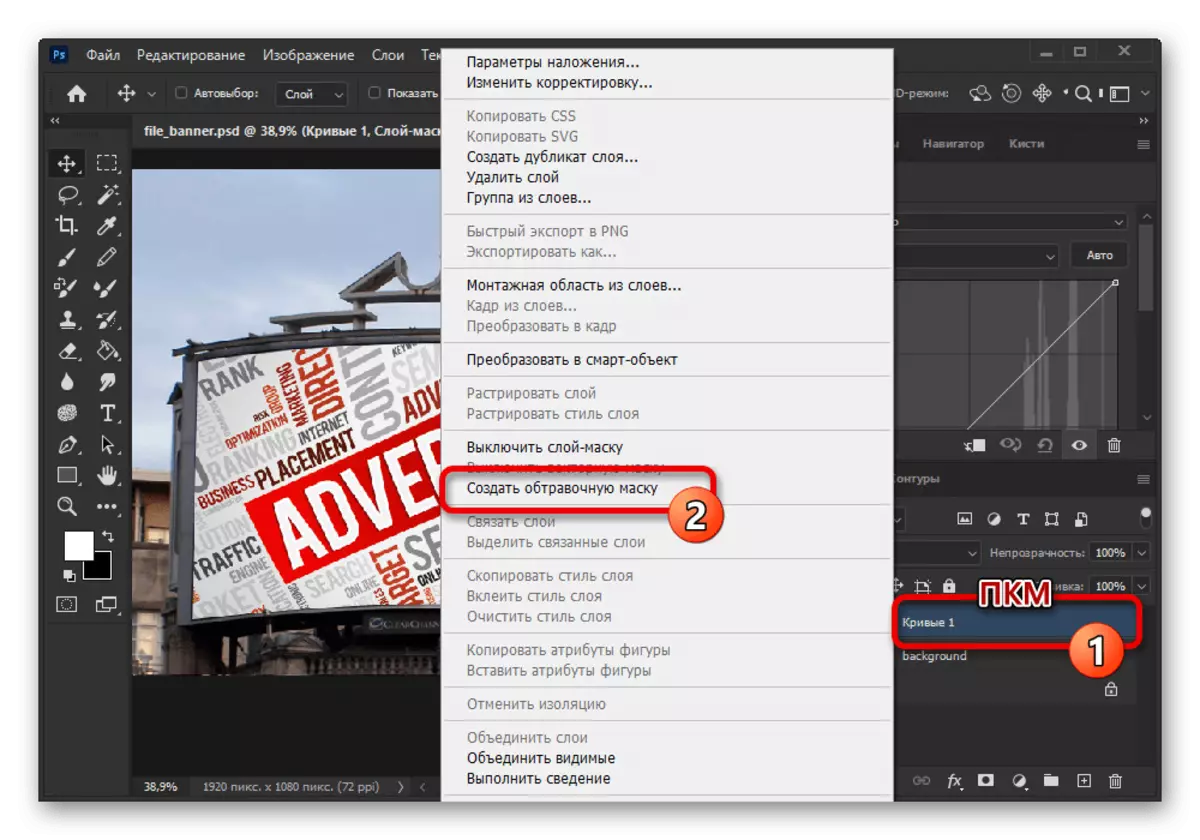
Марҳилаи 6: Анҷом
Дар раванди таъсис дарк кард, ки охирин коре, ки бояд анҷом дода шавад, ин нигоҳ доштани ICAM ба фанни PSD бо ҳар як ҳуҷҷати дигар аз якчанд қабатҳои дигар аст. Ин вазифа дар як дастури алоҳида дар сайт баррасӣ карда шуд.
Муфассалтар: нигоҳдории тасвирҳо дар Adobe Photoshop
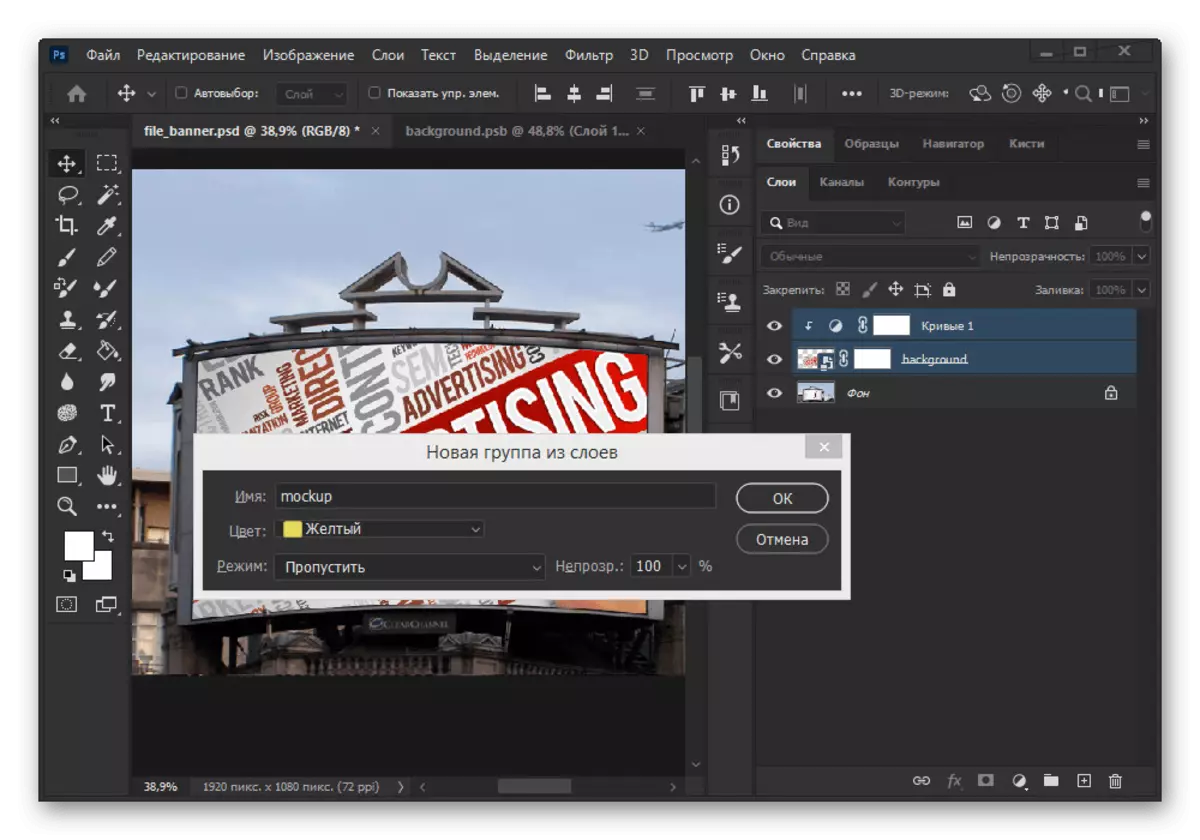
Алоҳида илова кунед, ки пеш аз он ки худро муҳофизат мекунад, беҳтар аст аз ҷониби унсурҳо ба гурӯҳҳои гуногун ва номҳо таъин кунед. Ин ба шумо ва ҳам ягон кори дигаре ҳам бо тасаллии бузург барои кор бо файл имкон медиҳад.